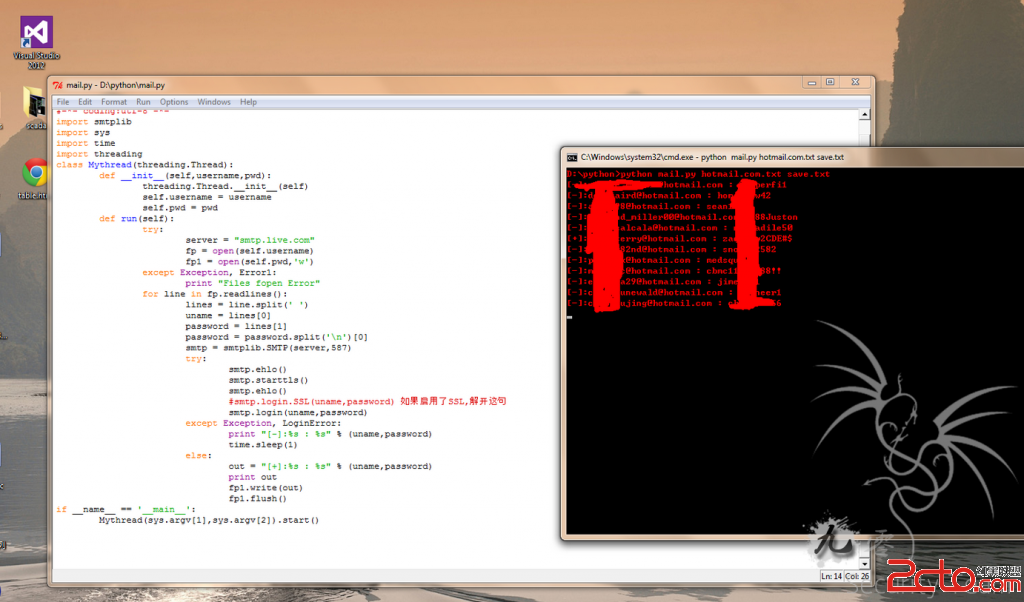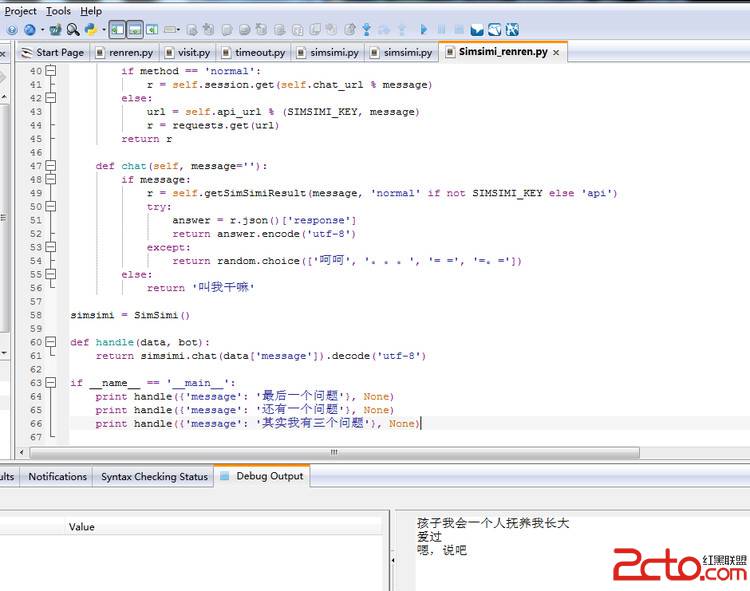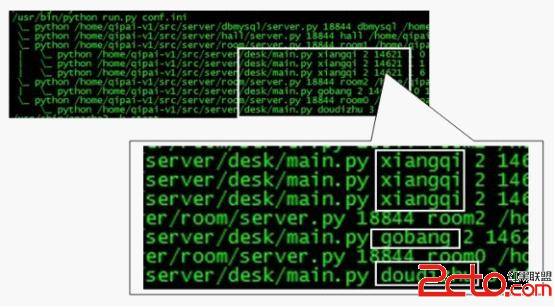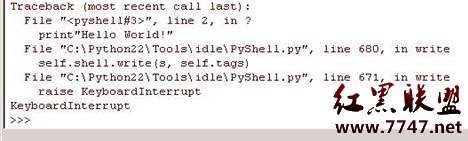python文件操作实例
[python]
# -*- coding: utf-8 -*-
import os
import shutil
# 一. 路径操作:判断、获取和删除
#1. 得到当前工作目录,即当前Python脚本工作的目录路径: os.getcwd()
#print: currentpath: f:\LearnPython
currentpath = os.getcwd()
print "currentpath: ",currentpath
#2. 返回指定目录下的所有文件和目录名:os.listdir()
#print:os.listdir(): ['test.txt', 'testRW.py', 'test1.txt', 'cmd.py', 'rwfile.py', 'downloadfile.py', 'date.py', 'time.py', 'datetime.py', 'file.py']
print "os.listdir(): ",os.listdir('f:\LearnPython')
path = "F:\mmmmmmmmm\debug_taobao_200003@taobao_android1.6_3.2.1.apk"
#3. 判断给出的路径是否真地存:os.path.exists()
if os.path.exists(path):
#删除一个文件:os.remove()
os.remove(path)
else:
print path,"not exist"
#4. 删除多个目录:os.removedirs(“c:\python”)
#它只能删除空目录,如果目录里面有内容将不会被删除
if os.path.exists("d:/woqu"):
os.removedirs("d:/woqu")
else:
os.mkdir("d:/woqu")
os.removedirs("d:/woqu")
#5. 判断给出的路径是否是一个文件:os.path.isfile()
#print: True
print os.path.isfile("D:\hello\json.txt")
#6. 判断给出的路径是否是一个目录:os.path.isdir()
#print: True
print os.path.isdir("D:\hello")
#7. 判断是否是绝对路径:os.path.isabs()
#print: True
print os.path.isabs("D:\hello")
# 判断是否是链接
print os.path.islink('http://www.baidu.com')
#8. 返回一个路径的目录名和文件名:os.path.split()
#eg os.path.split('/home/swaroop/byte/code/poem.txt') 结果:('/home/swaroop/byte/code', 'poem.txt')
#print: ('D:\\hello', 'json.txt')
print os.path.split("D:\hello\json.txt")
#9. 分离扩展名:os.path.splitext()
#print:('D:\\hello\\json', '.txt')
print os.path.splitext("D:\hello\json.txt")
#10. 获取路径名:os.path.dirname()
#print: 'D:\\hello'
print os.path.dirname("D:\hello\json.txt")
#11. 获取文件名:os.path.basename()
#print: 'json.txt'
print os.path.basename("D:\hello\json.txt")
#13. 指示你正在使用的平台:os.name 对于Windows,它是'nt',而对于Linux/Unix用户,它是'posix'
print "os.name: ",os.name
#14. linex 下的命令
if os.name == 'posix':
#读取和设置环境变量:os.getenv() 与os.putenv()
home_path = os.environ['HOME']
home_path = os.getenv('HOME') #读取环境变量
elif os.name == 'nt':
home_path = 'd:'
print 'home_path: ',home_path
#15. 给出当前平台使用的行终止符:os.linesep Windows使用'\r\n',Linux使用'\n'而Mac使用'\r'
print(os.linesep)
#16. 应为windows和linux的路径有点点不一样,windows是用 \\ 来分割的,linux是用 / 来分隔,
#而用os.sep 会自动根据系统选择用哪个分隔符。
print(os.sep)
#17. 重命名:os.rename(old, new)
#先进入目录
os.chdir("d:\\hello")
print os.getcwd()
#18. 再重命名
os.rename("1.txt", "11.txt")
#19. 创建多级目录:os.makedirs(“c:\python\test”)
os.makedirs('d:\h\e\l\l\o')
#20. 创建单个目录:os.mkdir(“test”)
os.mkdir('d:\f')
#21. 获取文件属性:os.stat(file)
#print: nt.stat_result(st_mode=33206, st_ino=0L, st_dev=0, st_nlink=0, st_uid=0, st_gid=0, st_size=497L, st_atime=1346688000L, st_mtime=1346748054L, st_ctime=1346748052L)
print os.stat('d:\hello\json.txt')
#22. 修改文件权限与时间戳:os.chmod(path,mode)
#这里有介绍:http://blog.csdn.net/wirelessqa/article/details/7974477
#23. 终止当前进程:os.exit()
#24. 获取文件大小:os.path.getsize(filename)
print os.path.getsize('d:/hello/json.txt')
文件操作:
os.mknod("test.txt") 创建空文件
fp = open("test.txt",w) 直接打开一个文件,如果文件不存在则创建文件
关于open 模式:
w 以写方式打开,
a 以追加模式打开 (从 EOF 开始, 必要时创建新文件)
r+ 以读写模式打开
w+ 以读写模式打开 (参见 w )
a+ 以读写模式打开 (参见 a )
rb 以二进制读模式打开
wb 以二进制写模式打开 (参见 w )
ab 以二进制追加模式打开 (参见 a )
rb+ 以二进制读写模式打开 (参见 r+ )
wb+ 以二进制读写模式打开 (参见 w+ )
ab+ 以二进制读写模式打开 (参见 a+ )
fp.read([size]) #size为读取的长度,以byte为单位
fp.readline([size]) #读一行,如果定义了size,有可能返回的只是一行的一部分
fp.readlines([size]) #把文件每一行作为一个list的一个成员,并返回这个list。其实它的内部是通过循环调用readline()来实现的。如果提供size参数,size是表示读取内容的总长,也就是说可能只读到文件的一部分。
fp.write(str) #把str写到文件中,write()并不会在str后加上一个换行符
fp.writelines(seq) #把seq的内容全部写到文件中(多行一次性写入)。这个函数也只是忠实地写入,不会在每行后面加上任何东西。
fp.close() #关闭文件。python会在一个文件不用后自动关闭文件,不过这一功能没有保证,最好还是养成自己关闭的习惯。 如果一个文件在关闭后还对其进行操作会产生ValueError
fp.flush() #把缓冲区的内容写入硬盘
fp.fileno() #返回一个长整型的”文件标签“
fp.isatty() &nbs
补充:Web开发 , Python ,